
So löschen Sie Nachrichten / Kontakte auf dem Samsung-Handy mit 5 Methoden

Samsung, Südkoreas größter multinationaler Konzern, erobert den Weltmarkt und verkauft seine elektronischen Mobilgeräte an eine Vielzahl von Verbrauchern weltweit. Samsungs Smartphones, insbesondere die Samsung Galaxy S-Serie und die Note-Serie, werden von vielen außerordentlich bevorzugt, insbesondere von Angestellten und Studenten. Sie interessieren sich vielleicht sehr für die neuen Funktionen Ihres Telefons, aber Sie sollten auch darauf achten, was es erfordert, wenn Sie Ihre Kontakte und Textnachrichten verwalten müssen. Gibt es Zeiten, in denen Sie wissen möchten, wie Sie Nachrichten auf einem Samsung-Telefon löschen können? Wir zeigen Ihnen einige Möglichkeiten, wie Sie Spam-Nachrichten/-Kontakte auf Samsung-Handys löschen können.
Wie löscht man Nachrichten auf einem Samsung-Handy? Die gebräuchlichste Methode ist das manuelle Löschen innerhalb der App. Hier erfahren Sie, wie Sie einzelne Textnachrichten auf dem Samsung Galaxy S22/23/24 manuell löschen können.
Schritt 1. Öffnen Sie die Messaging-App auf Ihrem Samsung-Telefon.
Schritt 2. Tippen Sie auf die Nachricht, die Sie löschen möchten, und halten Sie sie gedrückt, bis ein Menü angezeigt wird.
Schritt 3. Wählen Sie "Löschen" aus den Menüoptionen. Bestätigen Sie dann den Löschvorgang, wenn Sie dazu aufgefordert werden.
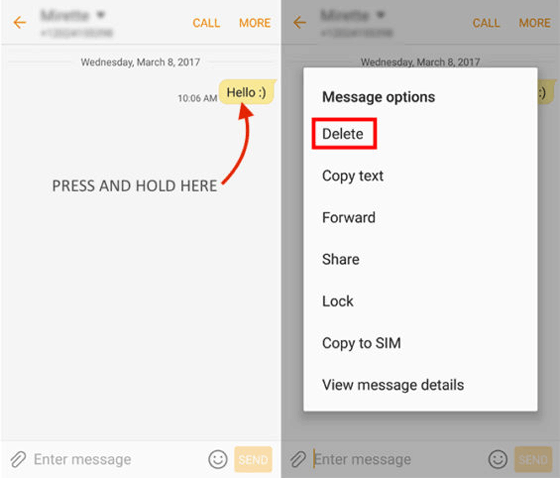
Weiterlesen:
5 effektive Möglichkeiten zum Drucken von Textnachrichten von Samsung
Samsung Messages Backup: 7 Möglichkeiten, Samsung SMS einfach zu sichern
Genau wie das Löschen von Textnachrichten ist auch das Löschen von Kontakten auf Samsung-Handys einfach. Der einfachste Weg ist nach wie vor, es direkt aus der Kontakt-App zu löschen. Führen Sie die folgenden Schritte aus, um Kontakte vom Samsung-Telefon zu löschen:
Schritt 1. Öffnen Sie die Kontakte-App auf Ihrem Samsung-Gerät.
Schritt 2. Scrollen Sie durch die Liste oder verwenden Sie die Suchleiste, um den Kontakt zu finden, den Sie löschen möchten.
Schritt 3. Tippen Sie auf den Kontakt, um seine Details zu öffnen.
Schritt 4. Klicken Sie auf die Schaltfläche "Bearbeiten" (Bleistiftsymbol) oder das Menü "Weitere Optionen" (drei vertikale Punkte) und wählen Sie "Löschen" oder "Entfernen".
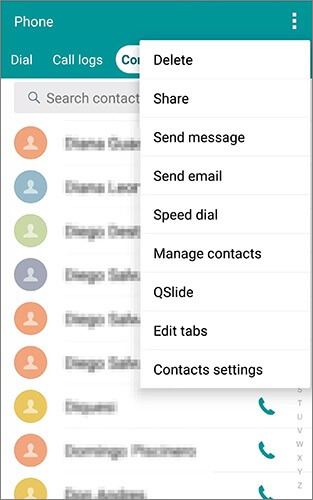
Gefällt mir:
Wie erstelle ich ein Samsung-Kontakte-Backup? [7 Wege für dich]
Anleitung zur Fehlerbehebung: Samsung-Kontakte verschwunden? Hier ist, was zu tun ist
Sie können Nachrichten auf Ihrem Samsung-Telefon nicht löschen? Mit den vorherigen Methoden können SMS und Kontakte auf Samsung-Telefonen nicht dauerhaft gelöscht werden. Wenn Sie sie dauerhaft löschen möchten, können Sie die Coolmuster Android Eraser Software ausprobieren. Coolmuster Android Eraser ist eine professionelle Datenlöschsoftware. Es kann alles auf Ihrem Samsung-Telefon löschen, einschließlich, aber nicht beschränkt auf Textnachrichten und Kontakte. Es bietet drei Stufen der Datenlöschung: niedrig, mittel und hoch. Sie können wählen, was Sie wollen. Neben Samsung-Handys unterstützt es auch die meisten Android Telefonmodelle wie Huawei, Xiaomi und Vivo.
Hauptmerkmale von Coolmuster Android Eraser
Wie lösche ich einzelne Texte/Kontakte auf dem Samsung S23/24 per Coolmuster Android Eraser? Hier ist eine Schritt-für-Schritt-Anleitung.
01Installieren, laden Sie Coolmuster Android Eraserherunter und öffnen Sie es. Verbinden Sie anschließend Ihr Samsung-Telefon über ein USB-Kabel oder WLAN mit dem Computer.

02Sobald die Verbindung hergestellt ist, klicken Sie auf die Schaltfläche "Löschen", um den Vorgang zu starten.

03Jetzt können Sie die bevorzugte Sicherheitsstufe aus den drei Stufen auswählen: Niedrig, Mittel oder Hoch. Nachdem Sie Ihre Wahl getroffen haben, klicken Sie auf "OK", um fortzufahren.

04Nach der Bestätigung scannt die Software Ihr Android Telefon schnell nach Dateien und beginnt mit der Datenlöschung.

Siehe auch:
So rufen Sie gelöschte Texte auf Samsung ab [Einfach und effektiv]
Samsung Recovery Tool: Eine kritische Analyse von 9 beliebter Software
Mit Ausnahme von Coolmaster Android Eraser kann Coolmaster Android Assistant auch Nachrichten und Kontakte auf Samsung-Telefonen löschen. Coolmuster Android Assistant können nicht nur Textnachrichten und Kontakte löschen, sondern auch zwischen Computern und Mobiltelefonen übertragen und Textnachrichten auf Computern direkt bearbeiten, hinzufügen, senden oder wiederherstellen sowie Kontakte direkt auf Computern bearbeiten. Es unterstützt auch Videos, Bilder, Musik und mehr, abgesehen von Textnachrichten und Kontakten. Außerdem können alle Daten auf Android Telefonen mit nur einem Klick gesichert und wiederhergestellt werden. Wie Coolmuster Android Eraserunterstützt es auch die überwiegende Mehrheit Android Telefonmarken.
Hauptmerkmale von Coolmuster Android Assistant
Im Folgenden finden Sie das Tutorial zum Löschen von Nachrichten auf einem Samsung-Telefon mit Coolmuster Android Assistant:
01Laden Sie Coolmuster Android Assistant herunter, installieren Sie es und führen Sie es auf Ihrem Computer aus. Beim Öffnen werden Sie auf die folgende Benutzeroberfläche stoßen. Wählen Sie "Android Assistent" aus der Liste der Optionen.

02Wählen Sie USB oder Wi-Fi, um Ihr Samsung-Telefon mit Ihrem Computer zu verbinden.

03Sobald die Verbindung hergestellt ist, wählen Sie "SMS" aus dem linken Bereich. Hier werden alle Textnachrichten auf Ihrem Telefon angezeigt. Markieren Sie die SMS, die Sie löschen möchten, und klicken Sie dann oben auf der Seite auf "Löschen".

Wenn Sie mit dieser Software Kontakte von einem Samsung-Telefon löschen möchten, sind die Schritte die gleichen wie beim Löschen von Textnachrichten. Wählen Sie nach erfolgreicher Verbindung die Kategorie "Kontakt" aus, markieren Sie den zu löschenden Kontakt und klicken Sie auf "Löschen", um die Aufgabe abzuschließen.

Nicht verpassen:
Problembehandlung: Meine Textnachrichten sind auf meinem Android Telefon verschwunden (zuverlässig)
[Erledigt] Wo werden SMS auf Android Telefon gespeichert?
Wenn Sie keine Software von Drittanbietern verwenden, aber Nachrichten und Kontakte auf Ihrem Samsung-Telefon vollständig löschen möchten, können Sie versuchen, die Werkseinstellungen wiederherzustellen. Bitte beachten Sie, dass bei dieser Methode alle Daten auf Ihrem Telefon gelöscht werden, also gehen Sie bitte vorsichtig vor. Sie sollten Ihr Samsung-Telefon besser sichern , bevor Sie dies tun. Gehen Sie dazu folgendermaßen vor:
Schritt 1. Gehen Sie zur Einstellungsoberfläche des Samsung-Telefons. Suchen Sie die Option "Sichern und Zurücksetzen" und klicken Sie darauf.

Schritt 2. Sie sehen die Option "Zurücksetzen auf Werkseinstellungen". Tippen Sie darauf und dann auf "GERÄT ZURÜCKSETZEN".

Schritt 3. Auf dem Bildschirm Ihres Telefons wird ein Popup-Dialogfeld mit den Worten "Alle Inhalte löschen" angezeigt. Klicken Sie darauf, und Ihr Samsung-Telefon wird sofort auf die Werkseinstellungen zurückgesetzt. Dadurch werden alle Daten auf Ihrem Telefon gelöscht, einschließlich Textnachrichten und Kontakte.
Dies sind die 5 oben genannten Methoden, mit denen Sie Nachrichten/Kontakte auf Ihrem Samsung-Telefon löschen können, aber nur Coolmuster Android Eraser können sie ohne Wiederherstellung dauerhaft löschen, einschließlich der vorhandenen und gelöschten Nachrichten. Wenn Sie Ihre Textnachrichten oder Kontakte auf Samsung verwalten möchten, empfehlen wir die Verwendung von Coolmuster Android Assistant, einer professionellen Datenverwaltungssoftware. Wenn Sie Fragen zu diesem Thema haben, können Sie gerne eine Nachricht im Kommentarbereich hinterlassen. Wir werden Ihnen so schnell wie möglich antworten. Vielen Dank fürs Lesen.
Verwandte Artikel:
So übertragen Sie Daten von Samsung auf Samsung: Schritt-für-Schritt-Anleitung
So übertragen Sie Kontakte von Samsung auf den PC [6 nützliche Möglichkeiten]
Wo werden Kontakte auf Android Geräten gespeichert? Einfaches Auffinden und Sichern von Kontakten
Wie lösche ich Textnachrichten auf Androiddauerhaft?
2 Möglichkeiten, gelöschte Textnachrichten von Android SIM-Karte wiederherzustellen

 Handy-Radiergummi & Reiniger
Handy-Radiergummi & Reiniger
 So löschen Sie Nachrichten / Kontakte auf dem Samsung-Handy mit 5 Methoden
So löschen Sie Nachrichten / Kontakte auf dem Samsung-Handy mit 5 Methoden





